

|
办公软件是指可以进行文字处理、表格制作、幻灯片制作、图形图像处理、简单数据库的处理等方面工作的软件。目前办公软件朝着操作简单化,功能细化等方向发展。办公软件的应用范围很广,大到社会统计,小到会议记录,数字化的办公,离不开办公软件的鼎力协助。另外,政府用的电子政务,税务用的税务系统,企业用的协同办公软件,这些都属于办公软件。 很多小伙伴在制作PPT时,会给PPT添加一定的切换效果,让PPT看起来更有动感,更有活力。小伙伴们知道PPT怎么设置比较炫酷的立方体切换效果吗,其实,方法非常地简单。我们打开PPT,点击“切换”,接着点击各种切换效果右侧的下拉箭头,在打开的选项中,找到并点击“立方体”就可以了。下面,快来和小编一起学习具体的操作步骤吧! 操作步骤第一步:打开PPT,制作好自己的PPT内容后,选中需要设置立方体切换效果的PPT页,点击界面上方的“切换”,并在“切换到此幻灯片”栏点击下拉箭头; 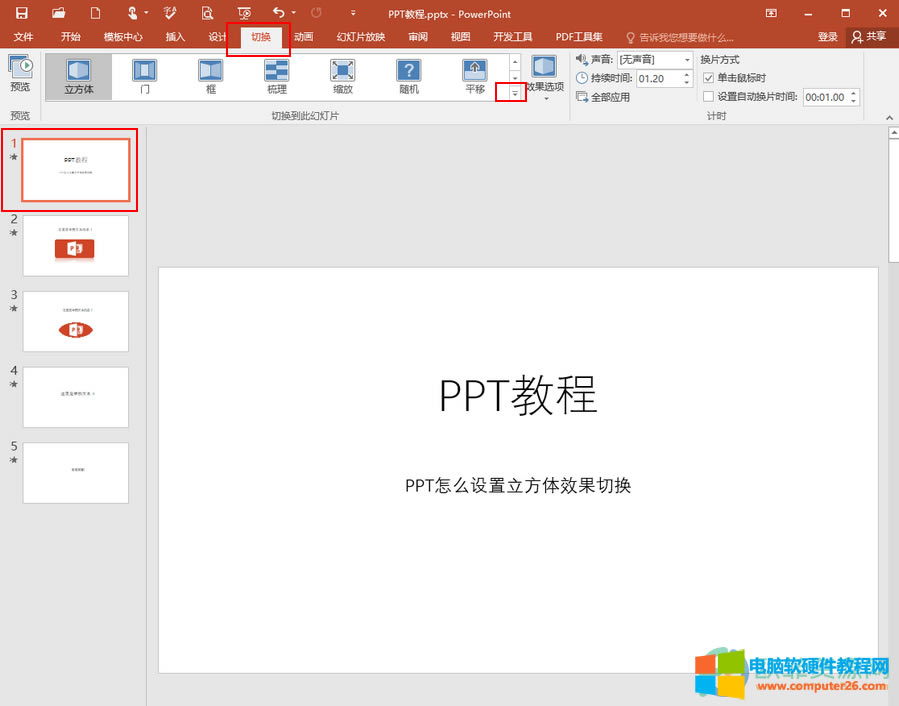 第二步:接着,在打开的选项中,找到“华丽型”栏,接着找到并点击“立方体”效果; 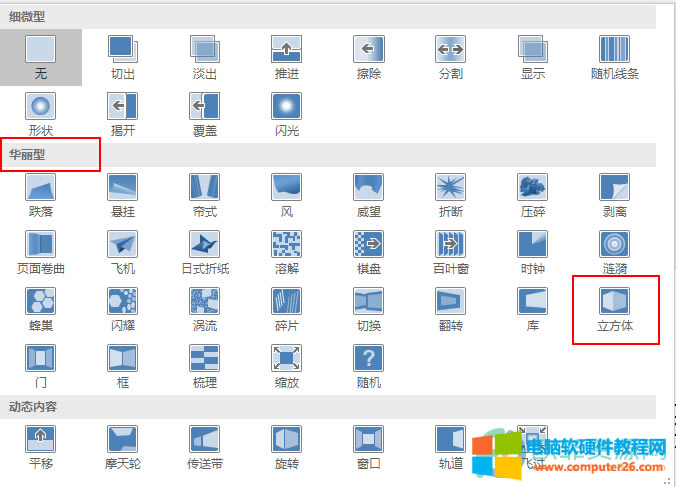 第三步:添加完成后,点击“切换”菜单,可以看到“切换到此幻灯片”中选中的是“立方体”,可点击其左侧的“预览”进行预览,接着点击“效果选项”,可以选择立方体切换效果的“自右侧,自底部,自左侧,自顶部”效果; 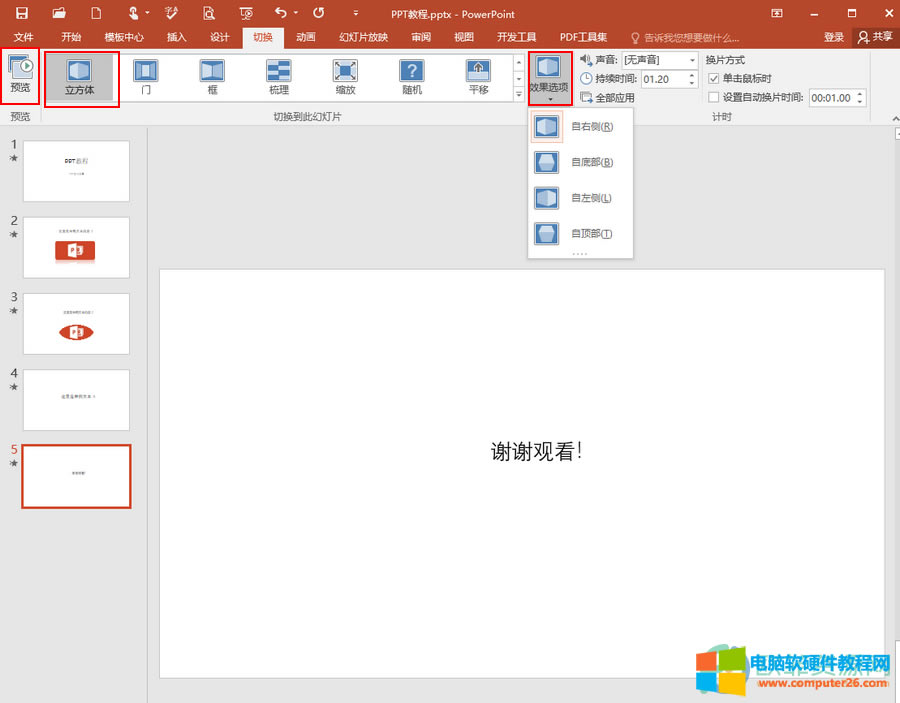 第四步:使用同样的方法,设置其他需要同样效果的PPT页,全部设置完成以后,点击界面左上角的保存图标进行保存,再点击“幻灯片放映”下的“从头开始”或“从当前幻灯片开始”进行预览就可以了。 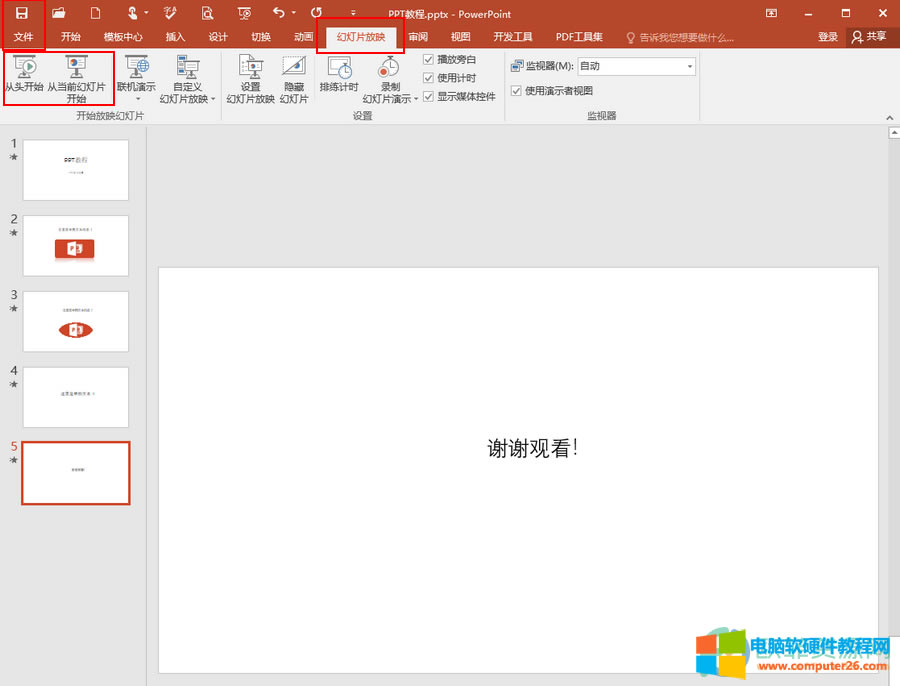 以上就是PPT设置立方体切换效果的方法教程了。除了立方体切换效果,我们还可以设置“华丽型”或“细微型”中的其他切换效果,比如大家经常使用的“淡出,推进,擦除,覆盖,帘式,切换,翻转,门,框,缩放”等等。 Office办公软件是办公的第一选择,这个地球人都知道。 |
温馨提示:喜欢本站的话,请收藏一下本站!